Oke Buat kali ini saya akan Memberikan Cara Masuk ke dalam Router OS Melalui
- Winbox
- Telnet
- Webfig
ØSambungkan RouterOS Dengan PC Dengan Menggunakan Kabel UTP Stright.
Ø Lalu Buka Aplikasi Winbox
ØLalu Klik Nightbors , Setelah Itu akan muncul secara otomatis Mac address
ØLalu,klik Mac address yang ada di bawah lalu akan muncul mac address di atas , lalu tekan Connect
- Langkah Pertama , PC harus Mempunyai Aplikasi Putty , sebelum Nya lihat terlebih dahulu apakah PC/Laptop Memiliki Spesipikasi 32 Bit atau 64 Bit karena Putty memiliki Versi Tersendiri , Saya disini menggunakan putty 32 bit
- Setelah itu tekan aplikasi putty lalu akan keluar tampilan>masukkan IP Router yang sudah di buat>Tekan Open>lalu Login sebagai “admin” Untuk password kosongkan>tekan Enter Dan akan muncul tampilan seperti CLI.
- Untuk Mengakses RouterOS Via Webfig Adalah dengan Cara Memanggil Alamat IP Ethernet Yang tersambug Dengan PC atau mengakses default IP 192.168.88.1 Pada Ethernet 1 Jika belum mengkonfigurasi IP Address Sendiri.
- Untuk Bisa Akses Melalui webfig Dengan Ip Sendiri Caranya , Disini saya menggunakan Ether2 Untuk Mengakses Nya
- Masuk Ke Google chrome>Lalu Di ketik di mesin Pencari>192.168.10.1 (Menguunakan IP Sendiri Di Port 2)>Klik Enter>Lalu akan masuk ke menu Webfig
- IP Router : 192.168.10.1
- IP Komputer : 192.168.10.2




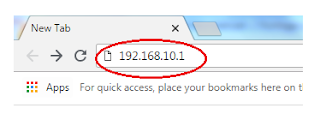




👌
ReplyDelete